
コンテンツ
この記事の内容:Facebookアプリケーションを使用するFacebook Webサイトを使用する
Facebookのグループでトップランクの投稿を表示する方法を学びます。
ステージ
方法1 Facebookアプリケーションを使用する
-

Facebookアプリケーションを開きます。 暗い青色の背景に書かれた文字Fで表されます。- Facebookにまだログインしていない場合は、必ずパスワードとメールアドレス(または電話番号)を入力して、 ログイン.
-
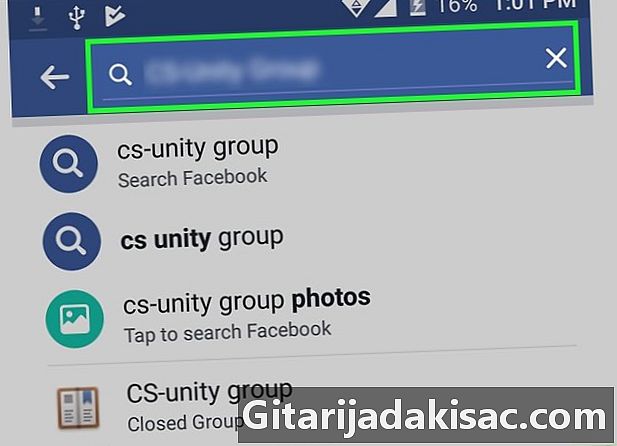
検索バーにFacebookグループの名前を入力します。 これは画面の上部にあります。 Facebookのグループで作成された出版物(無料の広告など)のリストの一番上にしか表示できませんでした。 -
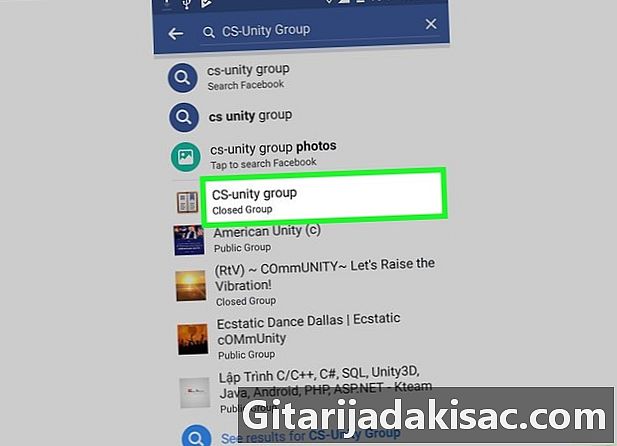
訪問したいグループをタップします。 検索バーの下部にあるドロップダウンメニューに表示されます。- 公開する前にグループに参加する必要があります。
-
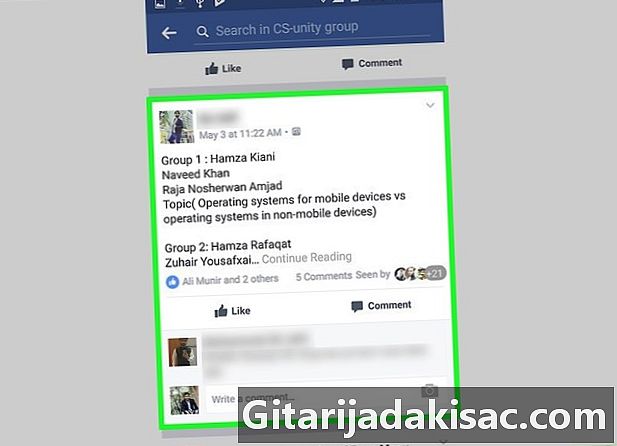
宣伝する出版物を見つけます。 パブリケーションの年齢とグループがアクティブである方法に応じて、それを見つける前に数回スクロールダウンする必要があります。 -
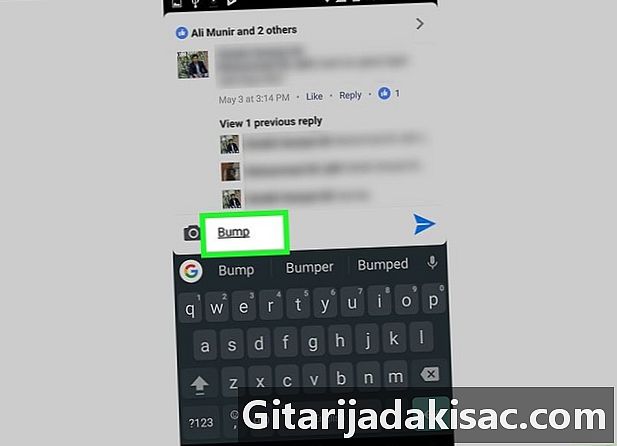
コメントを書いてください。 書く傾向がある 再度組み立て または、出版物をリストの上部に表示しようとすると、そのようなものが表示されます。 -
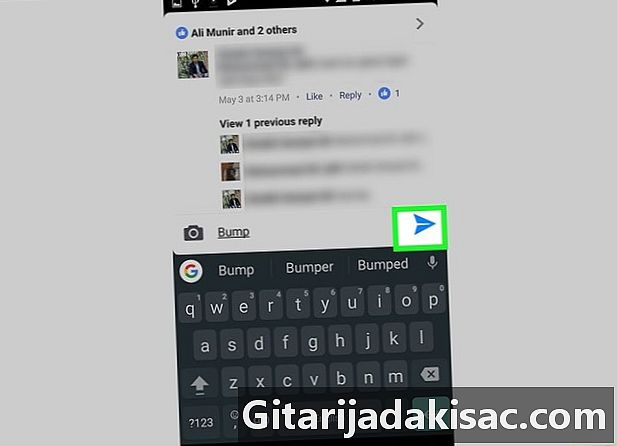
[公開]をタップします。 このオプションは、入力フィールドの右側にあります。押すと、選択したページの上部に投稿が表示されます!- これらの変更を適用するには、外出してグループに戻る必要があります。
方法2 Facebook Webサイトを使用する
-
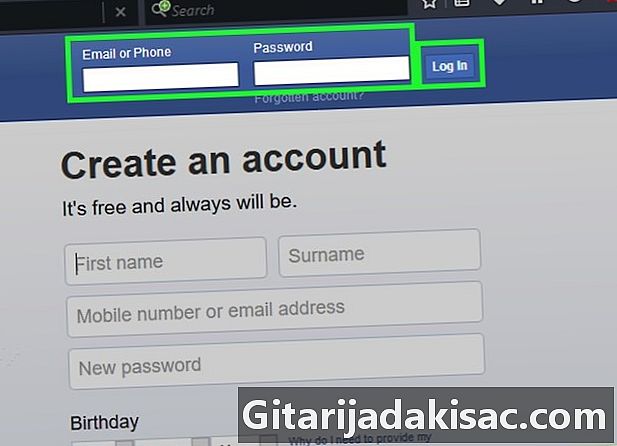
に行く Facebookサイト. このプラットフォームにサインインすると、ニュースフィードページにリダイレクトされます。- Facebookにまだログインしていない場合は、ページの右上隅にパスワードとメールアドレスを入力し、クリックしてください。 ログイン.
-
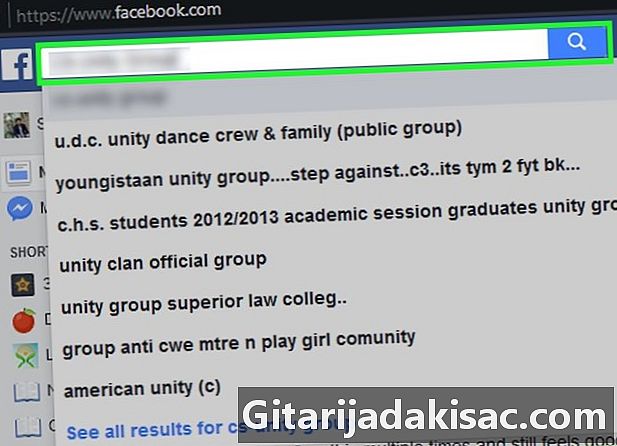
検索バーにFacebookグループの名前を入力します。 これは画面の上部にあります。 Facebookのグループで作成された出版物(無料の広告など)のリストの一番上にしか表示できませんでした。 -
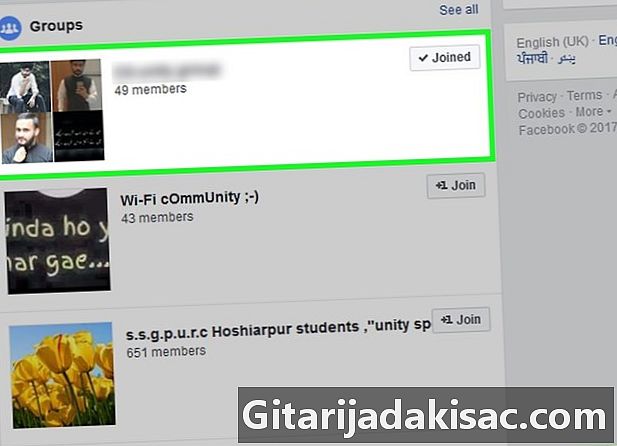
訪問するグループをクリックします。 検索バーの下部にあるドロップダウンメニューに表示されます。- 公開する前にグループに参加する必要があります。
-

宣伝する出版物を見つけます。 コメントできる出版物はすべて、リストの上部に表示される場合があります。 -
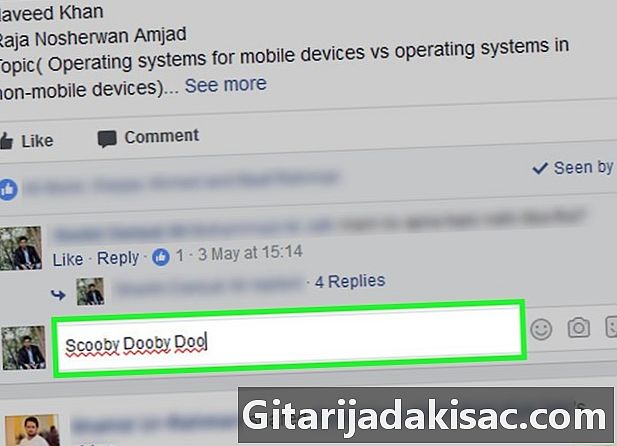
コメントを書いてください。 ここに何を書いても、グループに適合するものであれば問題ありません。 -

を押す エントリー. このアクションにより、コメントが公開されます。ページを更新すると、コメントしたパブリケーションが画面の上部に表示されます。